Die Spatzen haben es schon Monate vorher von den Dächern gepfiffen, aber ab heute ist die Logitech MX Master 4 offiziell. Es handelt sich dabei um die neueste und fortschrittlichste Computer-Maus, die Logitech auf den Markt gebracht hat. Ich nutze die MX Master 4 schon seit einigen Wochen und kann dir daher schon jetzt einen ausführlichen Test anbieten.
Die Logitech MX Master 4 ist die erste Maus, die haptisches Feedback bietet, um die Produktivität zu erhöhen. Dabei handelt es sich um eine Art Vibration, die Aktionen bestätigt. Das kennen wir vom iPhone oder auch anderen Geräten. Wie gut das in der Praxis funktioniert und ob das bei einer Computer-Maus überhaupt sinnvoll ist, möchte ich klären.
Beim Scrollen, Navigieren oder Auswählen kann die Logitech MX Master 4 Vibrationen erzeugen, die sich per Software in der Intensität anpassen lassen. Besonders viele Vibrationen gibt es beim neuen Actions Ring, auf den ich gleich noch gesondert eingehen möchte. Die Vibrationen sind subtil, können aber auch ziemlich aufdringlich sein. Insgesamt fühlt sich das haptische Feedback gut an, allerdings habe ich die Funktion bisher nicht vermisst.
- Spürbare Präzision mit dem Haptic Sense Panel; anpassbares (1) haptisches Feedback für bestimmte Aktionen, Tastenkombinationen und...
- Mit dem Aktionsring (2) dieser Maus der MX-Serie können Sie mühelos auf Ihre Lieblingstools zugreifen - ein dynamisches, anpassbares Overlay passt...

In den ersten Arbeitsstunden muss man sich an das neue Gefühl gewöhnen. Ich kann gut verstehen, wenn man die Vibrationen komplett deaktiviert, da sie meiner Meinung nach nicht unbedingt einen produktiven Nutzen haben. Ich habe sie nicht vermisst und habe sie mir auch nicht gewünscht. Laut Logitech soll die “taktile Präzision ideal für Aufgaben wie Videobearbeitung, Designarbeit und Datenanalyse” sein. In diesem Segment bin ich nicht unterwegs, mein Review bezieht sich auf einen normalen Schreibtisch-Alltag mit Recherche, Text schreiben und ein paar Videos bearbeiten.
In meinem Fall kann ich sagen, dass ich auch gut ohne haptisches Feedback auskomme und die Vibrationen oftmals einfach zu viel empfinde. Vor allem dann, wenn man viele Aktionen nutzt, die eine Vibration auslösen.
Neuer Actions Ring für Schnellaktionen
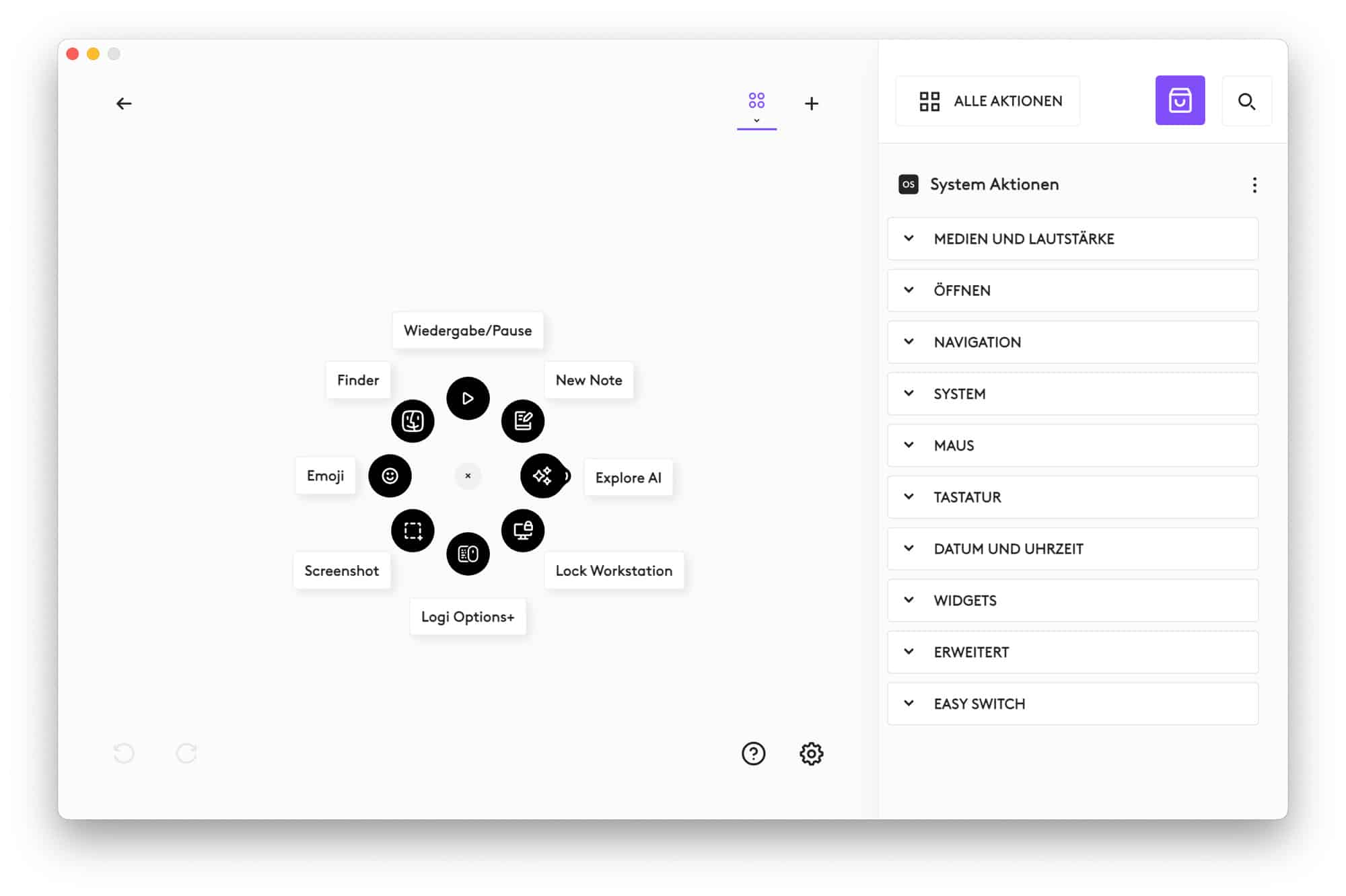
Und genau jetzt kommt der neue Actions Ring ins Spiel. Hierbei handelt es sich um ein digitales Overlay, das du durch die Logi Options+ Software individuell anpassen kannst. Über die Daumentaste kannst du das neue Menü öffnen und aus diversen Schnellaktionen wählen. Standardmäßig kannst du zum Beispiel einen Screenshot machen, Logi Options+ starten, Emojis aufrufen, den Finder öffnen, die aktuelle Wiedergabe pausieren, eine neue Notiz schreiben oder auch den Computer in den Standby schicken. Darüber hinaus gibt es eine Sektion “Explore AI”, über die man zum Beispiel schnellen Zugriff auf ChatGPT oder Perplexity bekommt.
Sobald du den Ring geöffnet hast, kannst du mit der Maus die entsprechenden Optionen anklicken. Jede Bewegung wird dabei durch eine Vibration begleitet. Natürlich lässt sich der Actions Ring individuell anpassen, unter anderem kann man ihn auch auf Apps abstimmen, zum Beispiel für Adobe Photoshop. Du kannst die wichtigsten und für dich nützlichsten Funktionen einfach als Favorit ablegen und jederzeit und überall darauf zugreifen.
Ich musste den Handgriff erst einmal verinnerlichen, zudem kann es sein, dass man seine bekannten Workflows aufgeben oder anpassen muss. Sobald man den Ring aber aktiv nutzt, macht er wirklich Spaß.
Logitech MX Master 4 wird nicht mehr so schnell dreckig

Auch meine aktuelle Logitech Lift, die ich in der hellen Ausführung nutze, sieht nach jahrelanger Nutzung dreckig aus. Die Oberflächen nutzen sich ab, an markanten Stellen gibt es entsprechende Flecken. Bei der MX Master 4 hat Logitech optimiert und an den Materialien geschraubt. Auf der Oberseite kommt nicht mehr das gummiartige Silikon zum Einsatz, sondern eine Kunststoffbeschichtung. Das wird wohl dafür sorgen, dass die Maus langlebiger ist und nicht so schnell abnutzt – nach 2 Wochen kann ich hier noch kein Urteil fällen.
Allerdings gibt es an den Seiten weiterhin das “Gummi-Material”, das an diesen Stellen durchaus abnutzen kann. Dennoch ist es der richtige Schritt von Logitech, die Materialwahl zu überdenken, weil die Abnutzung nun mal real ist.
Leises Klicken und ultra-schnelles Scrollen
Lautes Klicken gehört bei der MX Master-Serie schon länger der Vergangenheit an. Und hast du dich einmal für eine leise Maus entschieden, willst du keine andere mehr nutzen. Im Vergleich zur MX Master 3, die noch laut geklickt hat, gibt es auch bei der MX Master 4 insgesamt 90 Prozent weniger Geräusche. Das ist nicht nur für Großraumbüros ideal, auch ich freue mich über leise Klicks, obwohl ich in meinem kleinen Büro alleine arbeite.

Der 8.000-DPI-Sensor sorgt für flüssige und präzise Eingaben, hier kann ich keine Ruckler oder Aussetzer feststellen. Darüber hinaus habe ich das MagSpeed-Scrollrad lieben gelernt, mit dem man sowohl langsam als auch schnell durch riesige Dokumente scrollen kann. Schiebt man das Rad schnell an, kann man mit ihm bis zu 1.000 Zeilen pro Sekunde scrollen und so schneller arbeiten. Auch hier muss ich sagen: Das ist wirklich ein Segen.
Seitliches Daumenrad und zusätzliche Daumentaste
Mit dem Daumen erreicht man darüber hinaus ein weiteres Scrollrad, mit dem man horizontal scrollen kann. Auch das ist in großen Dokumenten ziemlich wertvoll, unter anderem auch bei großen Timelines bei der Video- oder Audioproduktion.
Direkt daneben befindet sich eine zusätzliche Taste, mit der man Gesten ausführen kann, indem man die Taste drückt und die Maus nach rechts, links, oben oder unten bewegt. Unter anderem kann man so alle offenen Fenster wegschieben, den Schreibtisch wechseln und mehr. Eine weitere Taste ist mit dabei, nämlich direkt hinter dem Scrollrad. Hier habe ich die Funktion “Desktop anzeigen” hinterlegt, da ich so schnell Zugriff auf den Desktop bekomme und alle Fenster wegschieben kann. Das ist für mich die bessere Lösung als “Klicken und Schieben”.
Fazit zur Logitech MX Master 4

Logitech bietet mit der MX Master 4 ein solides Upgrade an, das in vielen Bereichen sehr gut ist. Das haptische Feedback ist irgendwie nett, aber mir persönlich etwas zu viel. Immerhin kann man die Intensität per Software anpassen, sodass auch sehr subtile Vibrationen möglich sind – oder eben gar keine. Die neue Materialwahl ist positiv zu erwähnen, außerdem sind das leise Klicken, das angenehme und schnelle Scrollen sowie die zahlreichen Tasten für einen produktiven Arbeitsalltag hervorragend.
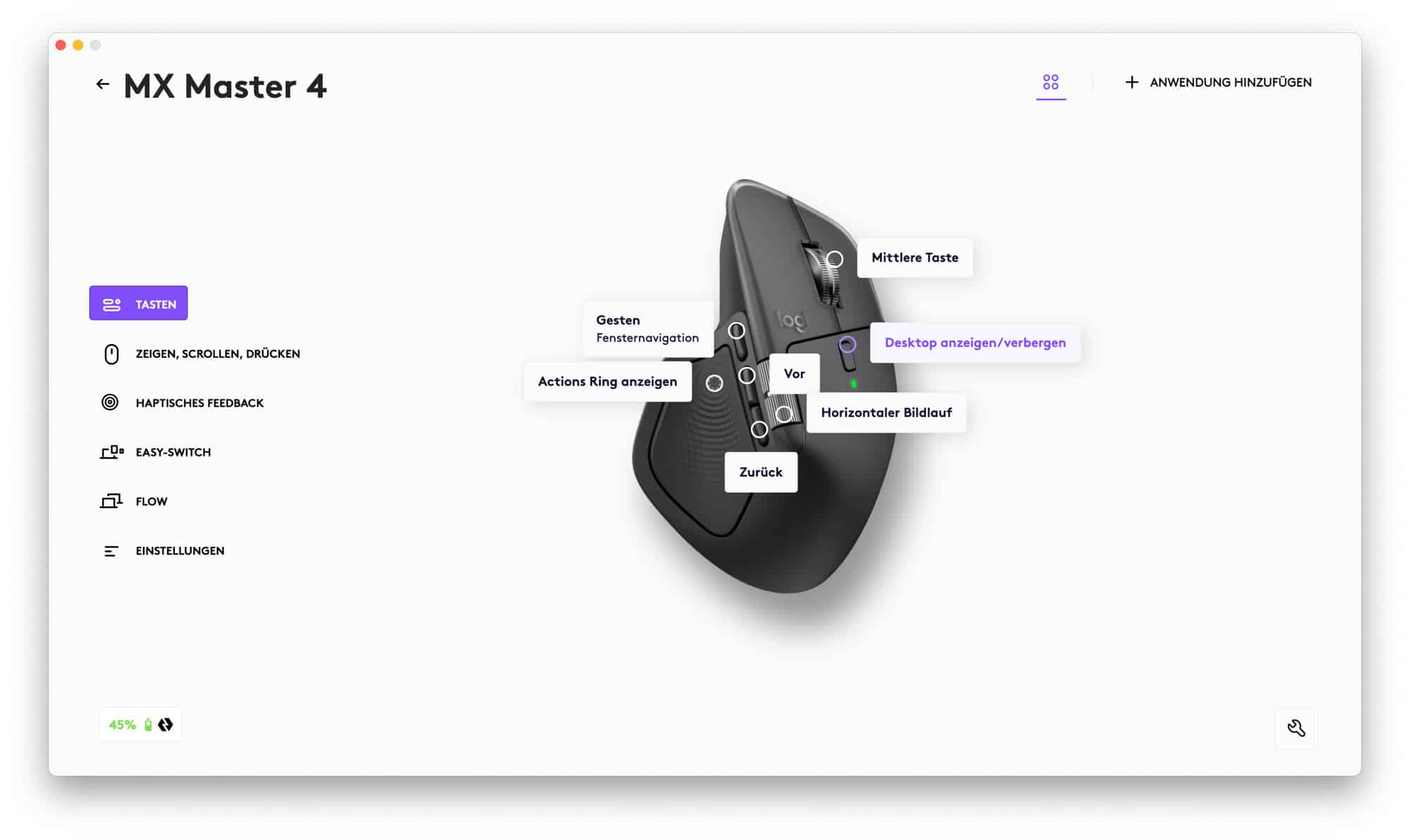
Die passende Software Logi Options+ ist einfach zu bedienen, bietet Tutorials und Hilfe sowie die Möglichkeit, Firmware-Updates zu installieren. Die Verbindung zwischen Maus und Endgerät kann entweder einfach via Bluetooth erfolgen, noch besser ist aber der Bolt-Empfänger mit USB-C, der der Maus beiliegt.
Über die Akkulaufzeit habe ich noch gar nicht gesprochen, allerdings spielt diese für mich keine Rolle, da man die Maus gelegentlich einfach via USB-C während der Arbeit aufladen kann.
Ich bin weiterhin von der MX Master-Reihe überzeugt und kann die Logitech MX Master 4 definitiv empfehlen. Ein Upgrade von der MX Master 3S lohnt sich meiner Meinung nach nur dann, wenn man unbedingt das haptische Feedback nutzen will.
Preise und Verfügbarkeit
Logitech macht die MX Master 4 in den Farben Schwarz und Weiß (“Graphite Charcoal”) verfügbar und bietet sie zu einem Preis in Höhe von 129,99 Euro zum Kauf an. Jeder Kauf beinhaltet eine einmonatige kostenlose Mitgliedschaft bei Adobe Creative Cloud mit Anwendungen wie Photoshop, Lightroom und Premiere Pro.






Danke für das ausführliche Review? Einen kabelgebundenen Betrieb via USB gibt es aber auch bei der MX4 immer noch nicht, oder? Nur kabellos via Bolt bzw. BT, oder?
Ja, da liegst du richtig.
„Danke für das ausführliche Review?“ <- Da sollte selbstverständlich ein Ausrufezeichen hin. 🙂